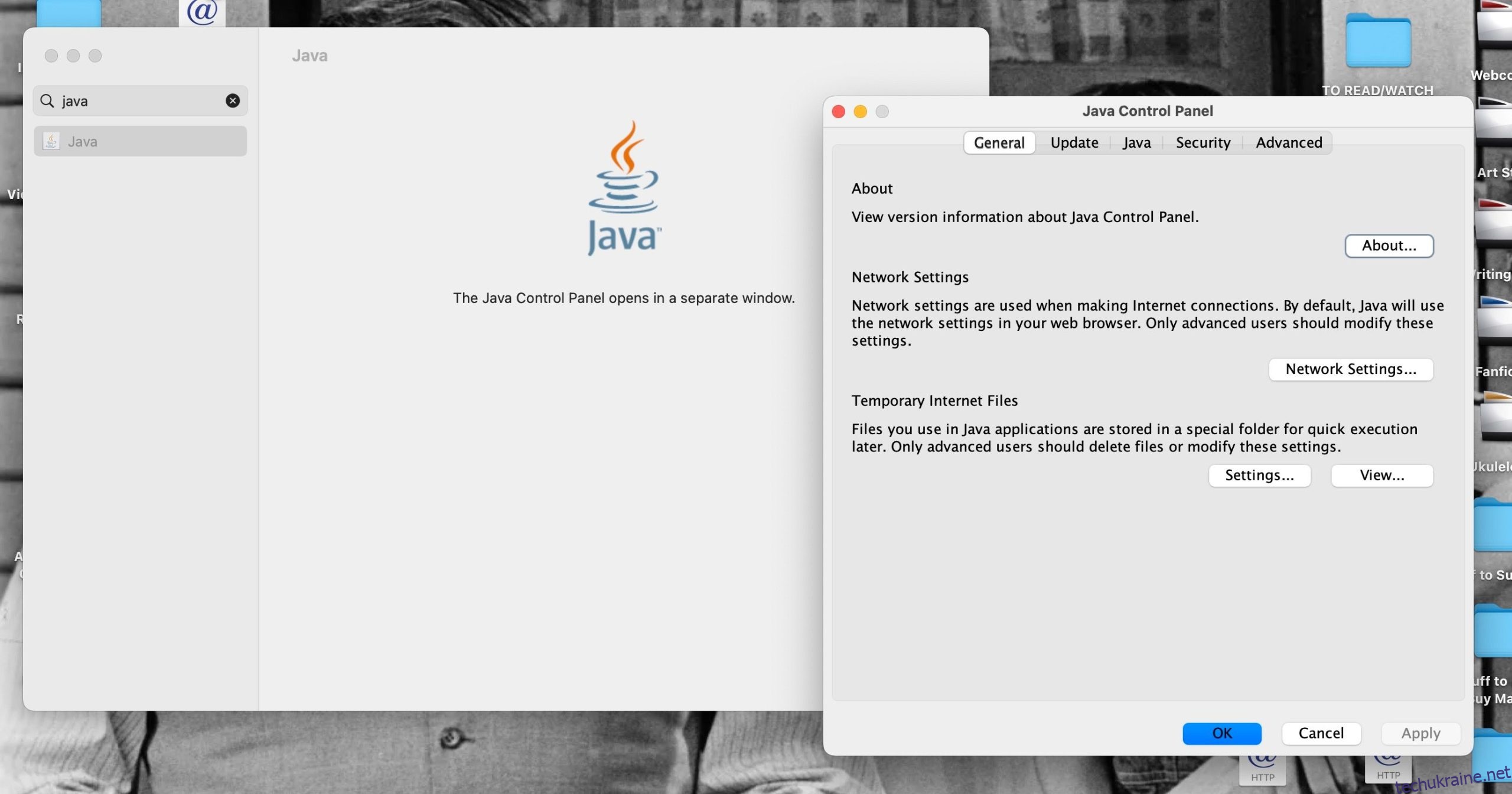Інсталятор Java допоможе вам швидко видалити програму, але якщо цього недостатньо, ви можете скористатися терміналом, щоб видалити всі її сліди.
Ключові висновки
- Ви можете легко видалити Java та кеш розгортання Java зі свого Mac за допомогою інсталятора Java, який, ймовірно, знаходиться у вашій папці завантажень.
- Якщо ви хочете бути дуже ретельними, використовуйте термінал, щоб виконати деякі команди та видалити всі сліди Java із macOS.
Незалежно від того, чи вам набридли проблеми з безпекою Java, чи ви вважаєте її непотрібною, існує досить простий спосіб видалити Java із вашого Mac за допомогою інсталятора Java. Крім того, ви також можете використовувати термінал, щоб видалити Java безслідно. Ми обговоримо обидва методи.
Видаліть Java зі свого Mac за допомогою інсталятора Java
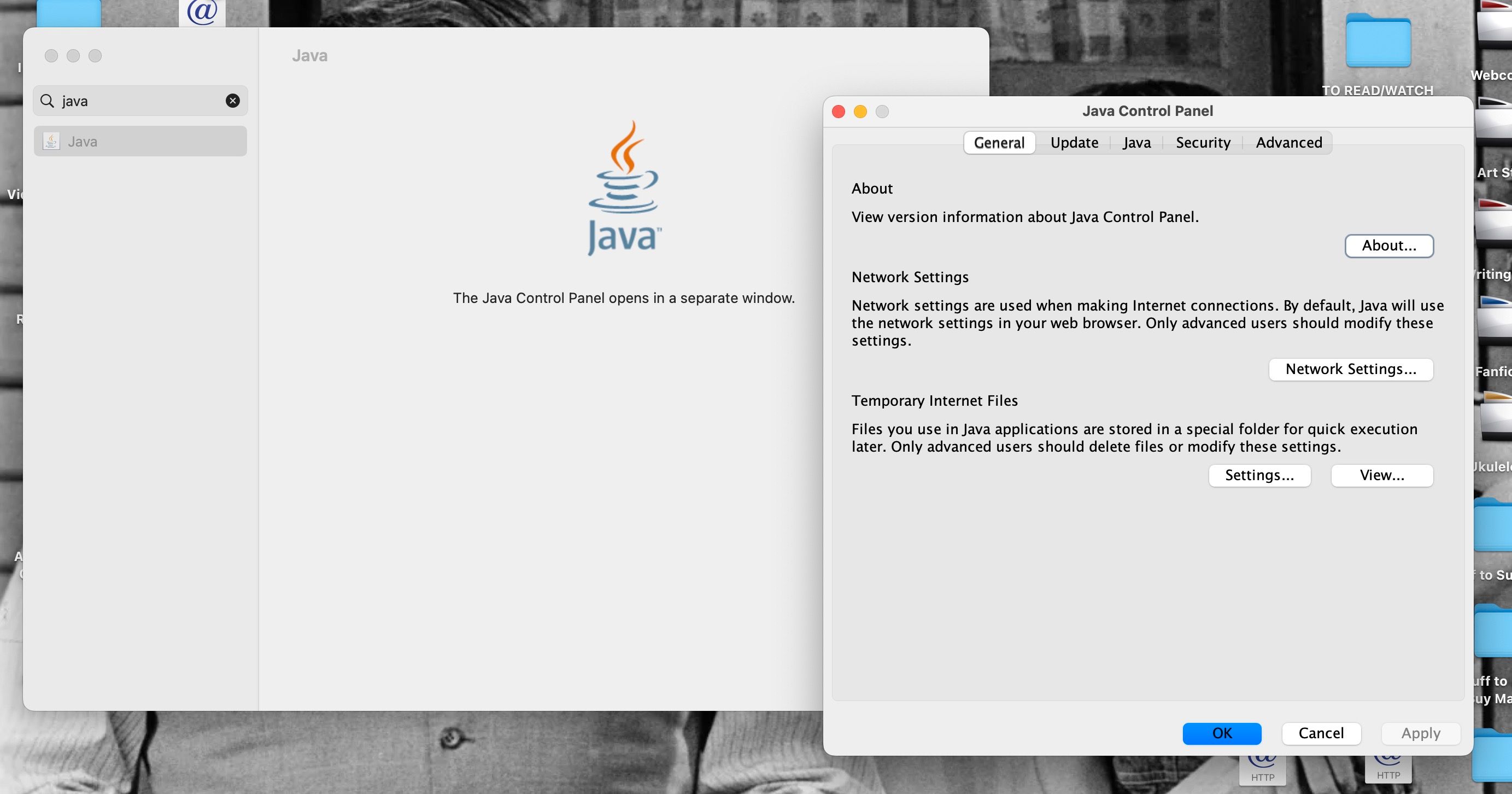
Java не можна видалити, як інші програми для Mac — ви не можете клацнути й перетягнути програму в кошик і припинити її роботу. На щастя, саме те, що поставило Java на ваш Mac, його інсталятор, можна використати для швидкого й легкого видалення.
Щоб скористатися інсталятором Java, щоб видалити його з вашого Mac, вам потрібно спочатку знайти його. Якщо ваші завантаження з Інтернету не йдуть в інше місце, вони повинні бути у вашій папці завантажень. Але якщо ви не можете знайти інсталятор або ви його видалили, завантажте його знову з Веб-сайт Java.
Знайшовши програму встановлення, яка має мати розширення .dmg, ви можете видалити Java із macOS, виконавши такі дії:

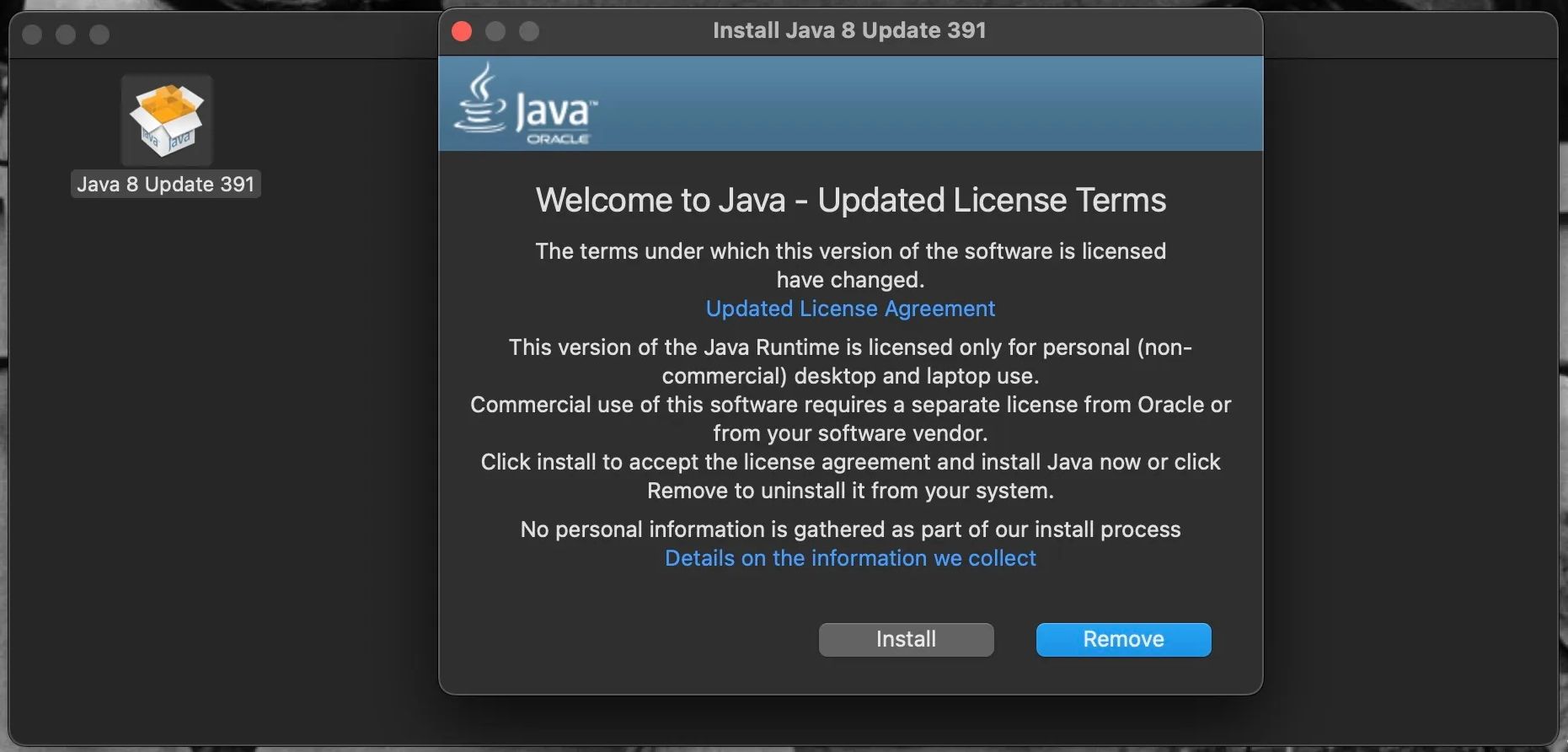
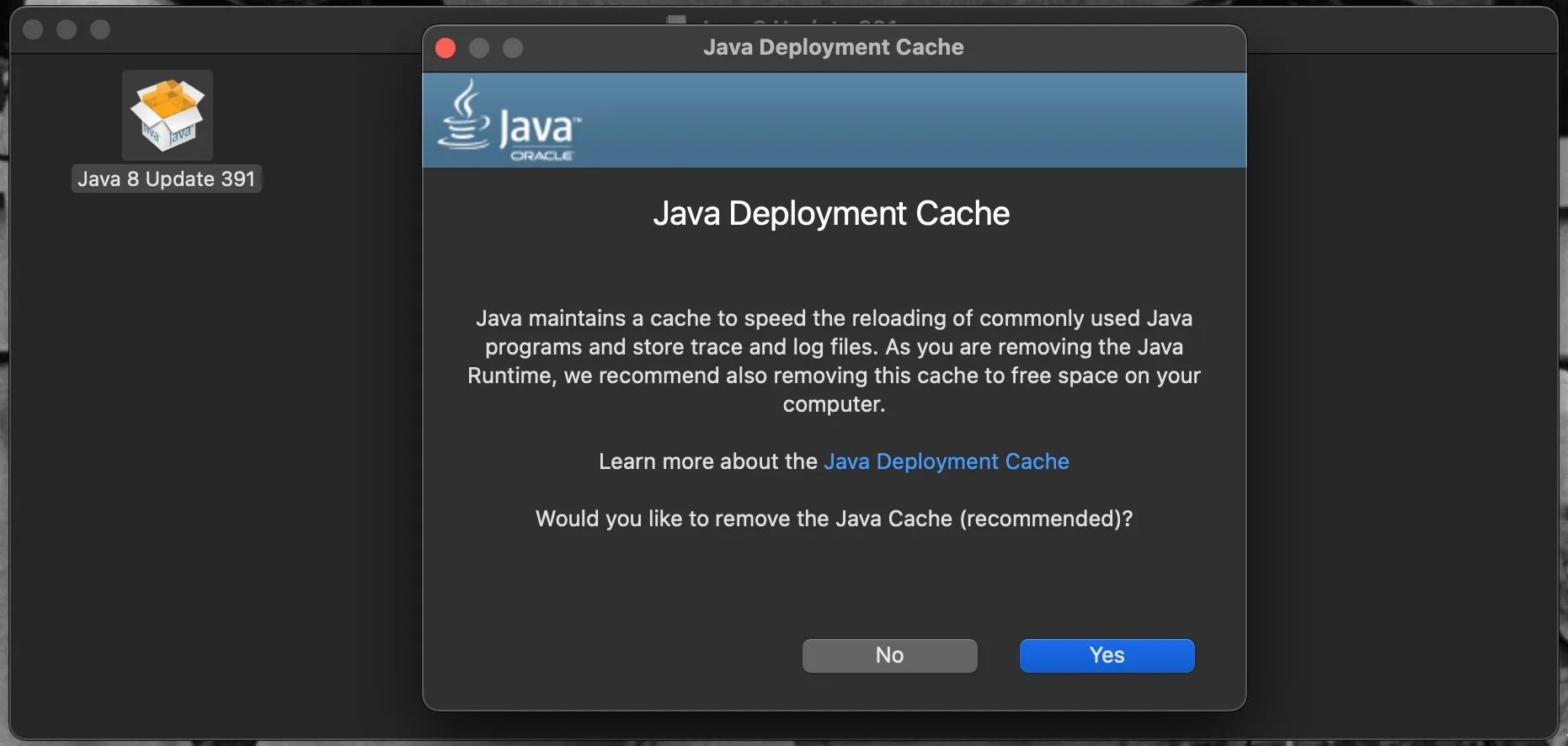
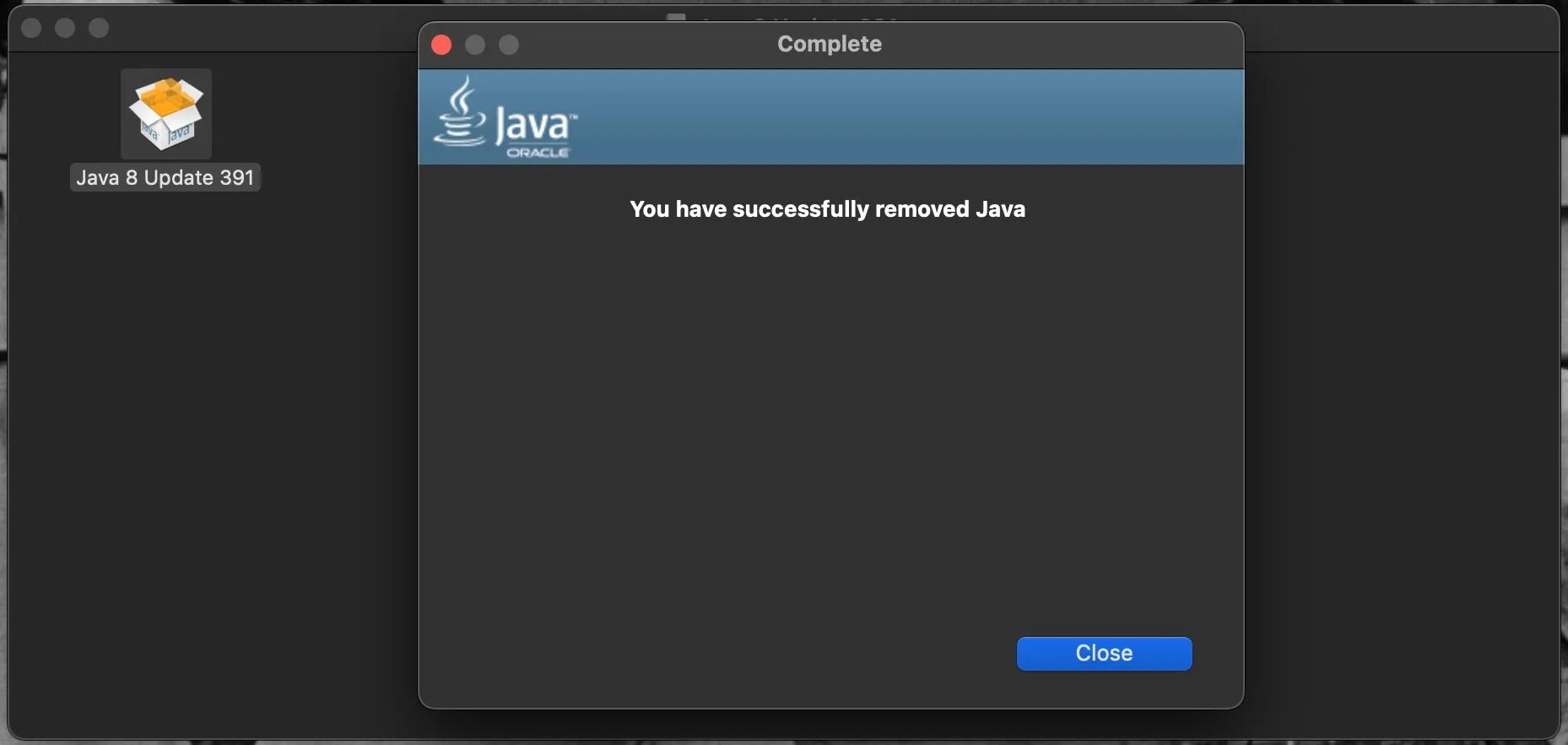
Тепер усе, що вам потрібно зробити, це клацнути та перетягнути диск інсталятора Java 8 Update і файли .dmg у кошик.
Використовуйте термінал, щоб видалити Java з вашого Mac
Якщо вам подобається використовувати термінал для виконання команд на вашому Mac або ви хочете зробити все можливе, щоб переконатися, що ви видалили всі сліди Java з macOS, зробіть наступне:
sudo rm -fr /Library/Internet\ Plug-Ins/JavaAppletPlugin.plugin
sudo rm -fr /Library/PreferencePanes/JavaControlPanel.prefPane
sudo rm -fr ~/Library/Application\ Support/Oracle/Java
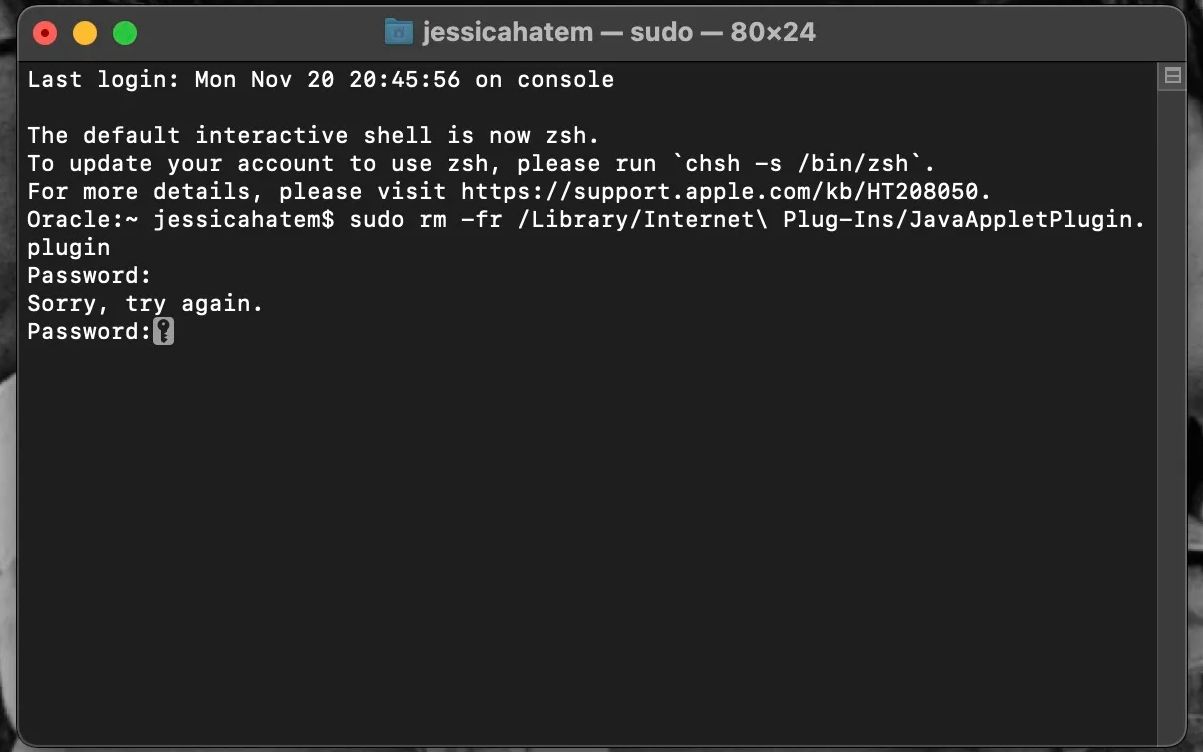
rm -r ~/"Library/Application Support/Oracle/Java”
Ви успішно видалили всі сліди Java зі свого Mac.
Java — це мова програмування, яка створює певні проблеми з безпекою для Mac і не є такою актуальною, як раніше. Його досить легко видалити за допомогою власного інсталятора, але використання терміналу є кращим, якщо вам потрібен найретельніший метод.